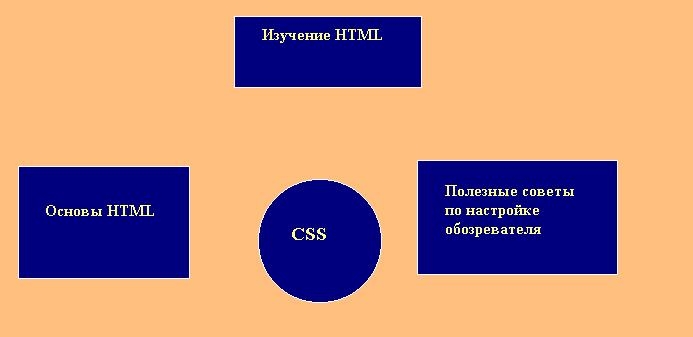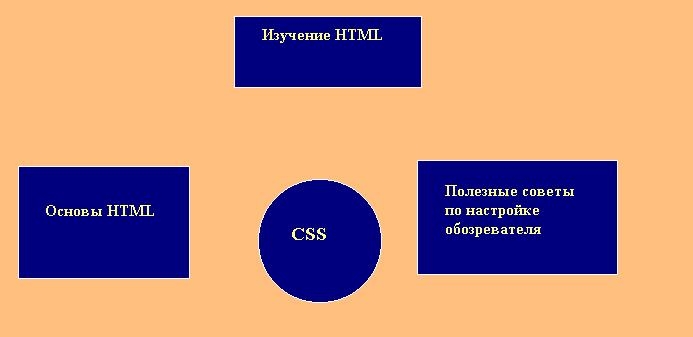
Ссылки - вот что заставляет Web двигаться!
Ссылки создаются в HTML с помощью тега <а>.
Кроме того, следует включить атрибут ссылки - href
и закрывающий тег </а>.
<a href="URL объекта, на который необходимо сделать ссылку">текст_ссылки</а>
Броузер не выводит на экран саму ссылку, а показывает только текст, заключенный между угловыми скобками > и < (текст_ссылки).
Можно создавать ссылки не только на другие документы, но и на
определенные точки внутри одной и той же страницы HTML.
Для определения места ссылки в HTML-документе необходимо создать
метку (иначе - закладку или якорь).
Метка (закладка, якорь) также создается при помощи
тега <а>, но уже с другим атрибутом - name
(или id).
<a name="метка в документе, на которую необходимо сделать ссылку" id="метка в документе, на которую необходимо сделать ссылку"> текст_на_экране</а>
Обратите внимание на атрибут id!
В последених двух стандартах
XHTML и
XML
(которые со временем могут
вытеснить HTML) -
Консорциумом W3C
предусмотрен новый атрибут тега
<а> - атрибут id, который должен заменить атрибут
name.
Совет
Для того, чтобы не пришлось редактировать ваши Web-страницы после введения нового стандарта, уже сейчас можно использовать оба этих атрибута.
Например:
The Third Rule can be found here.
Это ссылка на определенное место в документе.
А вот как это должно быть написано в вашем HTML-документе:
<a href="#Anchor"The Third Rule can be found here.</a>
Здесь #Anchor - метка, на которую указывает атрибут ссылки. Символ # обязателен перед меткой. Он необходим для того, чтобы отличить метку от имени файла.
Совет
Конечно, если ваш документ помещается в окне броузера и не требует прокрутки, использовать такие ссылки бесполезно. Но если вы создали длинный (а может быть и нудный документ) - то ссылки необходимы. Хотя бы развлечете своего читателя.По умолчанию, текст ссылки в HTML-документе подчеркнут и окрашен в
синий цвет.
НО! Как только вы воспользуетесь этой ссылкой (прочитаете ее), "щелкнув"
по ней, она изменит свой
цвет на бордовый. Это подскаывает пользователю, что в этом уголке страны
Интернет его "уже видели".
Разумеется, вы можете изменить эти цвета и удалить подчеркивание текста
ссылки, воспользовавшись таблицами стилей.
Этот результат можно получить при помощи тега <body>, используя
атрибут <link> для непрочитанной ссылки и
<vlink> - для прочитанной ссылки.
Например:
<body bgcolor="#303030" text="blue" link="green" vlink="yellow">
Совет
Подумайте хорошенько, следует ли вам изменять стандартные значения цветов для ссылок. Пользователь - консерватор, не старайтесь запутать его!
А это в HTML-документе записано так:
<A NAME="Anchor"> <FONT FACE="Garamond" SIZE=4 COLOR="#ff0080"> <B><The Third Rule:></B></A></FONT><BR> <FONT FACE="Courier New" SIZE=8 COLOR="#0000FF">Don't be worry!</FONT>
Можно сделать ссылки на другие Web-страницы вашего собственного Web-сайта или на отдельные файлы, которые расположены на жестком диске вашего компьютера. Для этого необходимо указать путь поиска файла.
Путь поиска может быть абсолютным или относительным.
Абсолютный путь описывает местоположение файла, начиная с самого высокого уровня, и
включает имена всех каталогов, ведущих к файлу.
Формат абсолютного пути для файла на жестком диске выглядит так:
<file:\\имя_компьютера\имя_папки\имя файла>
Попробуйте открыть документ, щелкнув на моей
гиперссылкe .
Попробовали? Отлично! В HTML-документе это записано так:
<A HREF="content.htm"> моей гиперссылкe </A>Здесь указан относительный адрес. А теперь попробуем открыть документ, находящийся в другой папке Галерея Клода Моне.
<A HREF="./Claude_Monet/gallery1.htm"> Галерея Клода Моне </A>Здесь тоже указан относительный адрес. Чтобы создать ссылку на другую страницу, необходимо убедиться, что эта ссылка действительно создает связь с этой страницей.Для этого есть несколько методов.
Надеюсь, вы заметили, что в одном случае употрбляются "прямые
" косые черты /, а в другом обратные \?
Это связано с тем, что прямые косые черты используются для разделения имен
папок файлового сервера в World Wide Web.
Обратные косые черты предназначены для разделения имен папок в файловых системах
ОС Windows и DOS.
Предположим, вы создаете длинный документ и разбиваете его на разделы. Каждый раздел начинается с заголовка. В этом случае вы можете вставить метку в заголовок. Например, пусть имеется заголовок:
<h1>Стандартные ссылки</h1>
Вы можете сделать этот заголовок потенциальной меткой, включив в него тег <a name=identifier> .... </a>
<h1><A NAME="метка_0">Стандартные ссылки</A></h1>
Теперь вы можете использовать эту метку, например как это сделано на странице "Содержание".
<ul> ... <li><a href="ref.htm#метка_1">Стандартные ссылки</a></li> ... </ul>
Обратите внимание - в качестве метки используется имя файла страницы "Содержание" ref.htm, которое предваряет метку #метка_1
Совет
Не забывайте о символе # перед именем метки!
Если необходимо создать ссылку на конкретное место Web-документа, опубликованного во "всемирной паутине", в качестве метки указывается Web-адрес документа + символ # + метка конкретного места в документе. Например, если адрес документа "http://www.bath.co.uk/", то ссылка на этот документ будет выглядеть так:
<a href="http://www.bath.co.uk/#night-spots">Local Night Spots</a>
В качестве ссылки может быть указан только Web-адрес документа. В этом
случае ссылка делается на весь документ.
Зайдем в галерею Клода Моне во всемирной паутине?
В HTML-документе это выглядит так:
<a href="http://www.impression.hut.ru/gallery2.htm" target="_self"> Зайдем в галерею Клода Моне во всемирной паутине?</a>
Обратите внимание на новый атрибут ссылки target !
Он используется для того, чтобы HTML-документ (в данном случае страница
gallery2.htm) загрузился в тот же фрейм, из которого он вызывался.
Подробно понятие фреймов и работа с ними описаны в документе
Фреймы.
Можно сделать ссылку на любой электронный адрес. Для этого в код
ссылки необходимо включить префикс mailto:.
Например,
Напишите мне, пожалуйста, была ли
понятна и полезна вам эта статья.
В HTML-документе эта ссылка выглядит так:
<a href="mailto:html-exp@narod.ru">Напишите мне, пожалуйста, была ли понятна и полезна вам эта статья.</a>Таким образом, чтобы отправить сообщение по электронной почте, пользователю нет необходимости самому открывать программу электронной почты. Эта программа будет запущена автоматически, как только пользователь щелкнет по ссылке.
Структура графической ссылки имеет вид:
<a href="адрес_ссылки"><img src="имя_графического файла"> </a>
Например, полюбуемся цветами!

В HTML-коде это записано так:
<a href="images/big_flower.jpg"><img src="images/small_flower.gif"> </a>
К графической ссылке можно добавить поясняющий текст и всплывающую надпись:
<a href="images/big_flower.jpg"><img src="images/small_flower.gif" title="Красота спасет мир!">Хотите полюбоваться цветком ? Щелкните здесь! </a>
А вот результат:
 Хотите полюбоваться цветком ? Щелкните здесь!
Хотите полюбоваться цветком ? Щелкните здесь!
Разумеется графическая ссылка может быть применена для ссылки на любой HTML-документ. Например,
 Это графическая ссылка на документ
"Добавление изображений"
Это графическая ссылка на документ
"Добавление изображений"
Существует возможность создания графической карты ссылок для Web-сайта
(группы Web-страниц). Для этого необходимо сопоставить одному изображению
сопоставить несколько ссылок, сопоставив каждую из них к какой-либо
области этого изображения.
Эти области могут быть различной формы:
прямоугольной, многоугольной, в виде окружности. Это очень удобный прием
оформления группы ссылок.
Совет
При выборе изображения, служащего основой карты ссылок, необходимо стремиться к тому, чтобы границы областей были хорошо очерченными и не пересекались.При наведении на область ссылки курсор мыши изменяет свою форму, как и
при использовании обычных ссылок. При щелчке мыши на этой области ее
границы становятся видимыми.
Графическая карта создается с помощью нескольких тегов.
Первым является тег <map> с атрибутом name для указания
имени карты. Имя карты выбирается как имя переменной. В контейнере
внешних тегов <map> и </map> содержатся
теги <area> (область) для задания областей ссылок.
Тег <area> имеет атрибуты, определяющие ссылку, форму и
положение области ссылки.
После закрывающего тега следует указать тег, вставляющий графическое изображение и реализующий привязку карты к нему - тег <img>,подробно описанный в документе "добавление изображений"
Кроме атрибутов, описанных раннее в этом случае в теге <img> добавляется атрибут связи с картой:
usemap="имя_карты"
В качестве имени карты указывается аргумент атрибута name
тега </map>
Рассмотрим пример:
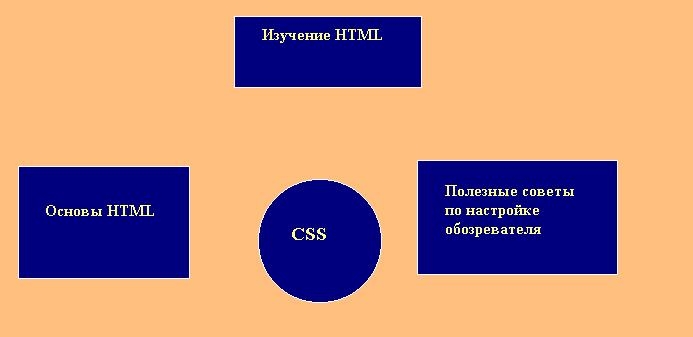
Перед вами усеченный вариант карты ссылок этого сайта. Попробуйте подвести курсор мыши к прямоугольной или круглой области и вы увидете "всплывающее" название страницы. Щелкнув мышкой по любому из выбранных объектов вы можете перейти на интересующую вас страницу. В HTML-код это записано так:
<P align=center><IMG height=337 alt="карта сайта" src="images/map.jpg" width=693 useMap="#sitemap" border=0><MAP name=sitemap> <AREA shape=RECT alt="Изучение HTML" coords="234,16,420,86" href="http://www.html-exp.narod.ru/content.htm"> <AREA shape=RECT alt="Основы HTML" coords="19,166,190,279" href="http://www.html-exp.narod.ru./base.htm"> <AREA shape=CIRCLE alt="Каскадные таблицы стилей" coords="320,240,60" href="http://www.html-exp.narod.ru./css.htm"> <AREA shape=RECT alt="Полезные советы" coords="414,160,616,272" href="http://www.html-exp.narod.ru./advice.htm"> </MAP> </P>
Здесь атрибут src тега img определяет графический элемент "map.jpg".
Атрибут usemap ссылается на элемент карты как на Web-адрес, следовательно
указывается символ #. В качестве атрибута границы border указан "0".
В теге map указывается какие области графического элемента (карты)
"работают" как гиперссылки. Атрибут name соответствует атрибуту usemap
тега img и "работает" как атрибут name в теге якоря <a>.
Совет
Желательно, чтобы все элементы карты находились в том же файле, что и гоафический элемент, определяемый в теге img.
Теги area используется для определения областей на карте графических ссылок, которые будут связаны с Web-адрессами. Атрибуты shape определяют типы областей, в данном случае "rect" и "circle". В этом же теге area определяются координаты объектов (различные для каждого типа объекта) с помощью атрибута coords.
Примечание
Если две или более областей на карте перекрывают друг друга, то преимущество имеет та область, описание которой появилось в HTML-документе раньше (т.е. пользователю будет предоставлена возможность использовать описание и ссылку первой появившейся в документе области.
В некоторых случаях удобно созавать перекрывающиеся области, делая одну из них неактивной исползуя атрибут nohref, например:
<area shape="circle" coords="320,240,30" nohref>
<area shape="circle" coords="320,240,60"
href="css.htm" alt="Каскадные таблицы стилей">
В этом случае первая окружность создает неактивную область,
находящуюся в пределах большой окружности - созданной вторым тегом area.
Чтобы получить ожидаемый эффект, необходимо, чтобы неактивная область
была описана первой (иначе она будет скрыта активной формой).
Посмотрим, что получится?